在玩游戏时,你是否遇到过画面不流畅、操作有延迟的问题?除了显卡和CPU性能,其实还有一个容易被忽略的设置——“最大预渲染帧数”。这个参数对游戏的流畅度和响应速度有不小的影响。那么,设置多少才最合适?本文将教你如何合理调整,让游戏体验更进一步。

最大预渲染帧数是显卡设置中的一个高级参数,主要决定了显卡提前为CPU准备多少帧图像。这个过程本质上是一种“预处理”:显卡会在你操作之前,先行渲染几帧画面,以确保图像能更快呈现在屏幕上。

简而言之,这个数值越高,游戏运行时越平稳。但相应地,系统响应速度(尤其是鼠标与键盘的延迟)可能会有所增加。
1帧:响应最及时,几乎无延迟,适合FPS类游戏
2帧:平衡帧率与响应,适合大部分用户
3帧及以上:更平稳的帧率,但可能出现较明显输入延迟
以《CS:GO》、《APEX》、《使命召唤》等第一人称射击游戏为例,许多职业选手都会将该参数锁定在“1”,因为他们更在意的是“打出去的每一枪”的操作延迟。

图片来源:Steam
而对于《赛博朋克2077》、《古墓丽影》、《刺客信条》这类更注重画质表现和场景渲染的单机大作,设置为“2”甚至“3”帧也无伤大雅,反而能在中低端硬件上获得更流畅的表现。
需要注意的是,最大预渲染帧数的效果依赖于显卡驱动的版本。如果驱动过旧或不兼容新游戏,很可能即便设置再合理,游戏体验也会不佳。这时可以借助驱动人生对显卡驱动进行检测和更新。
1、打开驱动人生,点击“立即扫描”,软件将自动识别显卡型号和当前驱动状态。
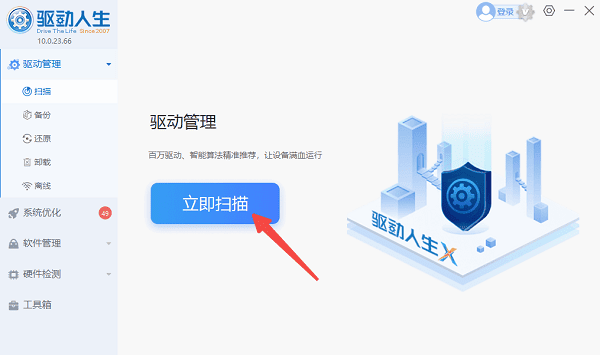
2、如果检测到显卡驱动需要更新升级,点击“升级驱动”按钮。
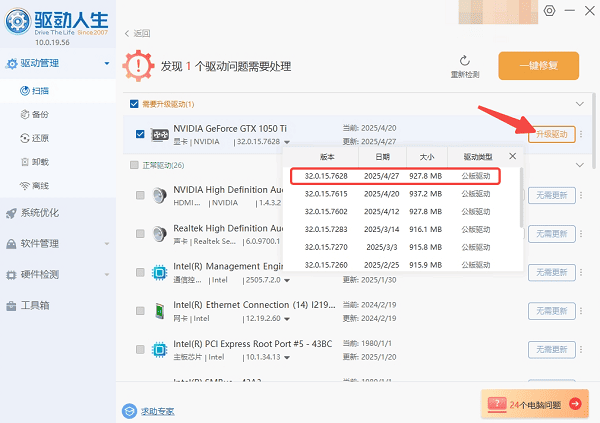
3、等待安装完成后重启电脑,这样设置预渲染帧数才更有效。
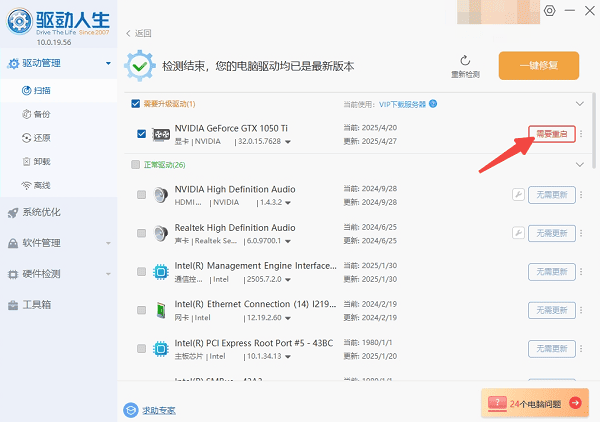
以NVIDIA显卡为例,可以按照以下步骤进行设置:
1、右键点击桌面空白处,选择“NVIDIA 控制面板”。
2、进入“管理3D设置”,找到“最大预渲染帧数”或“低延迟模式”。
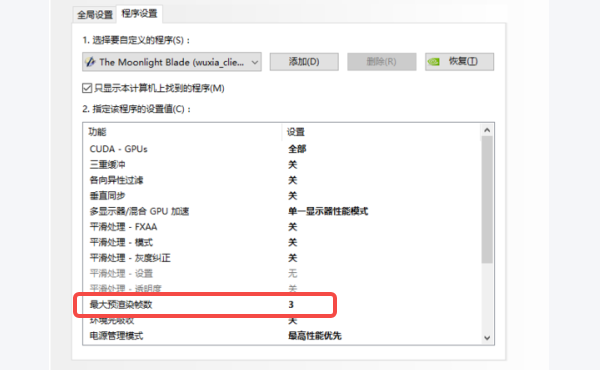
3、设置为你想要的值,建议设置范围:1~3。
4、点击“应用”保存设置。
选择最优数值,并非一刀切,而是要根据你的硬件性能和游戏类型进行权衡:
1、竞技类游戏(如CS:GO、Valorant):设为1帧,降低输入延迟。
2、开放世界或剧情类游戏(如巫师3、星空):设为2~3帧,提高画面稳定性。
3、配置较低的电脑:适当提高预渲染帧数可缓解画面卡顿。
4、高端电脑(搭配高刷新率显示器):建议设为1或2帧,最大化响应速度和流畅感。
最大预渲染帧数是一个“以时间换空间”的策略,设高了画面稳定,但牺牲响应速度。设低了操作灵敏,但可能不够平滑。因此建议你合理设置、结合自身硬件,并搭配驱动人生更新硬件驱动,才能真正发挥出游戏设备的最佳性能。